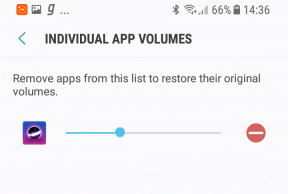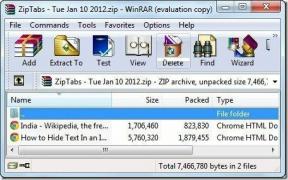Cómo eliminar archivos de forma permanente en Android con File Shredder
Miscelánea / / March 27, 2022

Hace unos días vendí mi Samsung Galaxy S usado
a través de un portal en línea
. Este, como todos los teléfonos inteligentes en estos días, tenía mis datos en su almacenamiento interno. Tenía que asegurarme de que todos mis datos personales en el disco duro interno se eliminaran de forma segura y que nadie pudiera restaurarlos con un tercero.
herramienta de recuperación como Recuva
o
EaseUS
.
Primero pensé en conectar mi teléfono a la computadora, montar su almacenamiento interno como un disco externo y luego usar una herramienta como Borrador para eliminar archivos de forma segura. Pero me di cuenta de que es un Android que estoy usando y debe haber una aplicación para esta tarea simple.
Y de hecho, había algunos y uno de los cuales parecía el más prometedor era el Trituradora de archivos de Lassi Marttala. File Shredder es una aplicación ingeniosa para Android que pretende eliminar de forma segura sus archivos en Android.
Destructor de archivos para Android
Actualmente, la aplicación no proporciona ninguna información sobre el algoritmo que utiliza para eliminar los datos. Todo lo que menciona es que destruye el archivo borrándolo y sobrescribe el espacio con algunos datos aleatorios. Probé el producto en mi Samsung Galaxy S y, de hecho, todos los datos se borraron de forma segura y no pude recuperarlos con una aplicación de terceros.
Cuando desee eliminar de forma segura un archivo en su teléfono, simplemente descárguelo y instalar Destructor de archivos desde Play Store e inicie la aplicación.
La aplicación mostrará una lista de todos los archivos y carpetas en su teléfono inteligente. Toque el botón más junto al archivo o la carpeta que desea eliminar (tenga cuidado aquí, una vez eliminado, un archivo no se puede recuperar). Una vez que haya agregado todos los archivos y carpetas que desea eliminar de forma segura a la lista, toque el botón triturador que apareció en la esquina superior derecha de la aplicación.
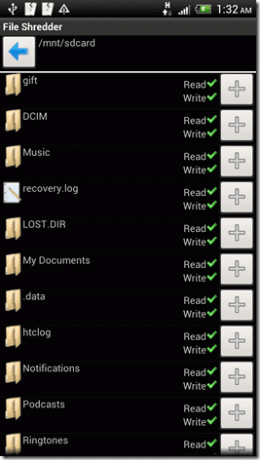
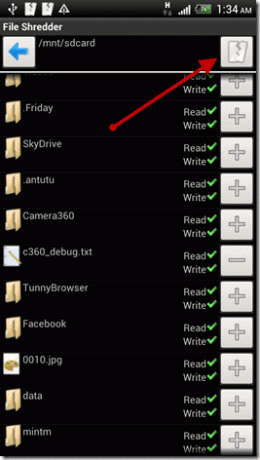
La aplicación le pedirá una vez más su confirmación. Después de permitir la eliminación segura, es posible que su teléfono no responda por un tiempo dependiendo del tamaño de los datos que está tratando de eliminar. Mi consejo es que no use el teléfono hasta que vea la notificación de eliminación exitosa en el cajón de notificaciones.
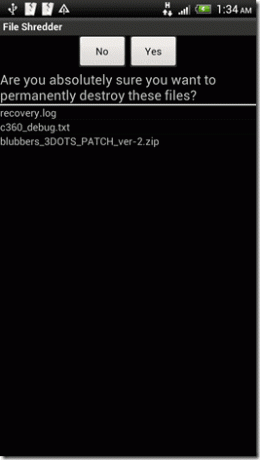
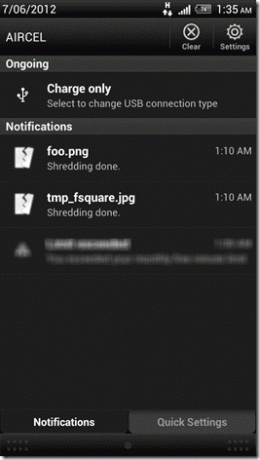
Conclusión
Después de que los archivos se eliminen de forma segura, puede entregar su teléfono a cualquier persona que desee sin una arruga en la cabeza por ninguno de sus datos confidenciales. File Shredder está ahí para encargarse de ello. Prueba la aplicación y comparte tu experiencia con nosotros.
Crédito de la imagen superior: kai hendry
Última actualización el 03 febrero, 2022
El artículo anterior puede contener enlaces de afiliados que ayudan a respaldar a Guiding Tech. Sin embargo, no afecta nuestra integridad editorial. El contenido sigue siendo imparcial y auténtico.
SABÍAS
Su navegador realiza un seguimiento del sistema operativo, la dirección IP, el navegador y también los complementos y complementos del navegador.